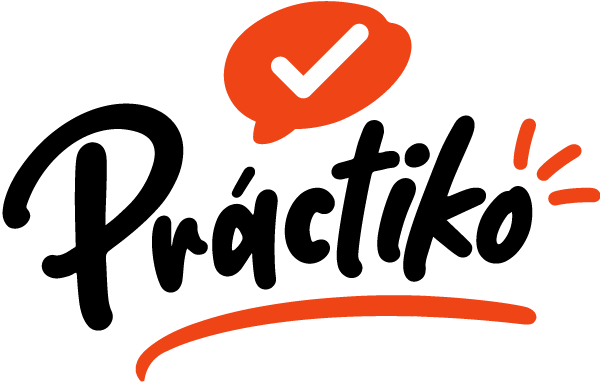¿Cómo evitar que se guarden en tu móvil las fotos de Whatsapp?
WhatsApp es una de las aplicaciones de mensajería más utilizadas. Conocer sus funciones y algunos trucos, te puede ser útil.
Un problema que con frecuencia enfrentamos, es que se nos llena la memoria de nuestro teléfono con tantas fotos, videos y archivos que recibimos a diario de nuestros amigos y familiares.
Esto se debe a que al descargar un archivo multimedia desde WhatsApp, este se guarda automáticamente en la galería de nuestro teléfono, consumiendo memoria.
Si estamos en grupos de WhatsApp donde acostumbran a compartir anuncios, cadenas o memes, la situación se complica, porque en pocos días el almacenamiento de nuestro teléfono podría colapsar.
De hecho esta es una de las principales razones por las que muchos deciden abandonar los grupos.
Afortunadamente hay una forma de resolverlo con un truquillo de configuración que muchos desconocen, y que te ayudará a evitar que las imágenes, videos y otros archivos que te compartan por WhatsApp, se almacenen en la galería de tu móvil y saturen la memoria de tu dispositivo.
Desactivar el autoguardado de archivos en teléfonos Android:
- Ingresa a la configuración de WhatsApp (los tres puntos verticales ubicados en la esquina superior derecha de la pantalla)
- Selecciona “Ajustes”
- Pulsa sobre la opción “Chats”
- Desactiva la opción “Visibilidad de archivos Multimedia”. Según el sistema operativo que utilice tu móvil, el nombre podría variar y aparecer como “Guardar en fotos” o “Descarga automática de Multimedia”
- Listo, ahora ya no se almacenarán las fotos en la memoria de tu móvil.
Desactivar el autoguardado de archivos en teléfonos iOs:
- Abre el menú de configuración de WhatsApp (Los tres puntos verticales ubicados en la esquina superior derecha de tu pantalla)
- Pulsa sobre el ícono de la rueda dentada que se muestra en el esquina inferior derecha (aparece cuando no estás dentro de un chat)
- Abre la opción “Datos y almacenamiento”. Aparecerán varias opciones de descarga automática de multimedia. Abre cada elemento individualmente (fotos, audio, video, documentos), selecciona la opción “Nunca” y listo.
Desactivar el autoguardado de archivos de un amigo o grupo específico:
Si quieres desactivar solamente el autoguardado de archivos de un chat o grupo específico, sigue estos pasos:
- Abre el chat individual o de grupo que deseas
- Toca Más opciones (Los tres puntos verticales ubicados en la esquina superior derecha de tu pantalla)
- Pulsa sobre ver contacto o Info. del grupo.
- Busca la opción “Visibilidad de archivos multimedia”
- Selecciona la opción “No” y confirma pulsando OK, cuando te pregunte si deseas mostrar en la galería de tu dispositivo los archivos multimedia nuevos que descargues desde este chat.
Debes tomar en cuenta que esta función solo afectará a los archivos multimedia que se descarguen después de haber desactivado la opción. No aplicará para archivos antiguos.
Si este truco te ha sido útil. ¡Compártelo con tus amigos y familiares!